Du skickar meddelanden men får inget svar – hur ser jag att någon blockerat mig på mobilen? Det är en vanlig fråga när kommunikationen plötsligt upphör. I den här artikeln går vi igenom tydliga tecken du kan titta efter för att ta reda på sanningen.
Vi visar flera enkla och kostnadsfria sätt att avgöra hur vet man om någon blockat ens nummer på iMessage. Alla metoder fungerar med iOS 26, och du kan själv välja vilken som passar bäst för din situation.

I artikeln:
Vad betyder det att bli blockerad på iMessage eller SMS?
När du blir blockerad på iMessage eller SMS betyder det att dina meddelanden inte längre levereras till mottagaren. Det innebär också att dina samtal ofta går direkt till röstbrevlådan utan att ringa. Blockeringen gör att du inte får några leverans- eller läskvitton, och du kan inte längre nå personen via vanliga meddelanden eller samtal.
Hur vet man om man är blockad på SMS? 5 tydliga tecken att kontrollera
1 Kontrollera färgen på iMessages du skickar
Om du skickar ett blått iMessage till din vän, men det inte visar "Leverat" och efter några minuter blir det grönt... Tja, du kan inte säga att du har blivit blockerad bara på grund av färgen. Men i den digitala världen är det ganska osannolikt att iMessage-nätverket inte fungerar och att iMessage du skickade kommer att skickas som ett vanligt meddelande.
Och vi har ett enkelt botemedel mot det. Fortsätt att skicka iMessages med jämna mellanrum och om de alla blir blå till gröna SMS så har du tyvärr blivit blockerad.
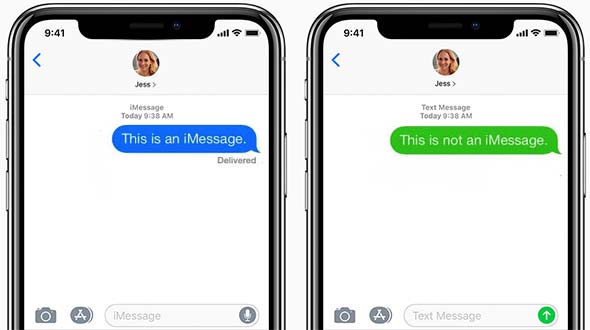
2 Kontrollera statusen för iMessages du skickar
Det är svårt att säga om du är blockerad på iMessage. Det andra tipset är inte definitivt, men det är värt att testa.
I allmänhet aktiverar iPhone-användare kvittoskanning i Inställningar, och alternativet är aktiverat som standard.
Om din väns telefon inte är ansluten till internet, är ur funktion eller är avstängd, kommer ditt meddelande inte att levereras i det här fallet. Under denna tid kommer du inte heller att se ett levererat meddelande. Så det är bäst att vänta några timmar. Sedan kan du försöka skicka ett meddelande igen. Om det fortfarande gör det kan han ha blockerat dig.

3 Kontrollera iMessages-status på iPhone och MacBook
Detta tredje knep är väldigt enkelt och lämpligt för iPhone-användare som har en MacBook. Skicka bara ett iMessage från din iPhone eller MacBook. Din iPhone kommer fortfarande att visa ikonen "Leverat" under iMessage.
Men om man har fastnat på iMessage kommer inte MacBook att visa någonting. Den visar inte statusen "Leverat" eller "Läst" i din MacBook.
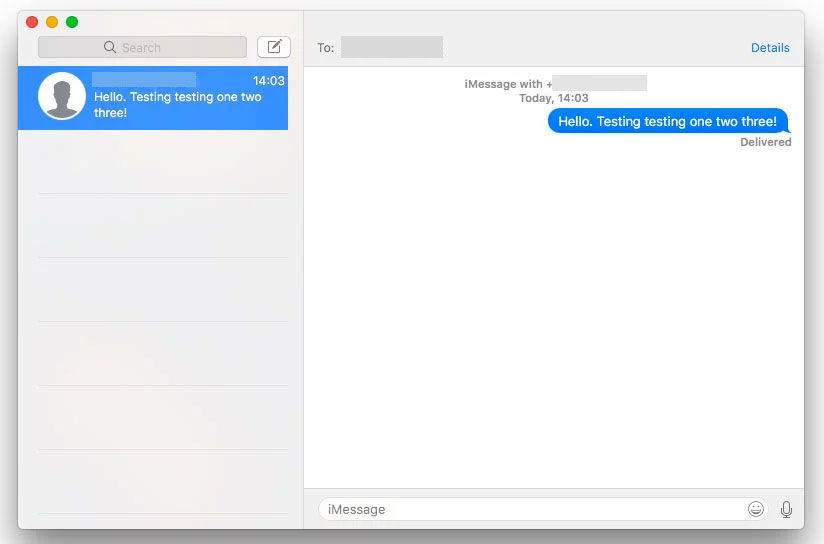
4 Försök att ringa ett samtal
Om du har provat alla ovanstående metoder och bekräftat att ditt meddelande inte levereras, och du inte heller får en meddelandestatusuppdatering, kan du försöka ringa för att se om telefonen ansluter.
I allmänhet kan blockeraren fortfarande ringa dig när den är blockerad på Message. Telefonen ringer dock inte på den andra partens telefon. Istället kommer du att höra en ringsignal och telefonen kommer automatiskt att dirigera dem till ett röstmeddelande. Så försök att ringa ett samtal, om telefonen ringer och sedan plötsligt kopplas bort är ditt nummer blockerat.
5 Ring din vän genom att dölja ditt samtalsnummer
Om du fortfarande är osäker kan du försöka dölja ditt nummerpresentation. Han kanske svarar i telefon eftersom han inte kan se namnet på den som ringer.
För att dölja ditt nummerpresentatör på iPhone, gå till Inställningar > Telefon. Hitta alternativet "Visa mitt nummer" och stäng av det.
Men operatören du använder kanske inte stöder den här funktionen. Om det inte fungerar för dig kan du försöka ringa ett anonymt samtal genom att lägga till #31# före telefonnumret du försöker ringa. Observera att du måste använda ett annat telefonnummer för att ringa ett anonymt samtal. Om telefonen ringer flera gånger betyder det att du har fastnat på iMessage.
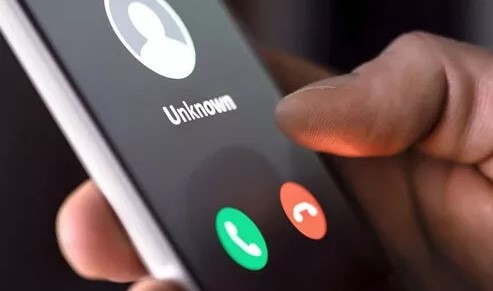
Kan man skicka SMS till blockerat nummer
Om du misstänker att du blivit blockerad men vill vara säker på om dina meddelanden verkligen når fram, kan du använda tredjepartsverktyg för att kontrollera och återställa meddelanden, till exempel:
iMyFone D-Back – Ett kraftfullt verktyg för att återställa borttagna eller blockerade SMS och iMessages på iPhone. Med D-Back kan du få tillbaka meddelanden som annars inte visas i din vanliga inkorg, vilket hjälper dig att verifiera om dina meddelanden nått fram trots blockering. Programmet är enkelt att använda och stöder flera iOS-versioner och enheter.
Återställ borttagna eller blockerade SMS och iMessages enkelt med iMyFone D-Back. Kompatibelt med alla iOS-versioner och enheter.
Vanliga frågor om att bli blockerad på SMS/iMessage
1Vad betyder gröna SMS? Har jag blivit blockad?
Gröna SMS betyder att ditt meddelande skickats som ett vanligt SMS istället för iMessage. Om du misstänker att det beror på att du blivit blockerad, söker du kanske efter gröna SMS blockad – ett vanligt problem bland iPhone-användare.
2Vad händer när du blockerar någon?
När du blockerar en kontakt kan du inte längre skicka meddelanden eller ringa till den personen. Meddelanden från den blockerade kontakten döljs i dina meddelandetrådar, och den blockerade personen får aldrig någon avisering om att deras samtal eller meddelanden har blockerats.
3Hur låter det när man ringer någon som blockerat en?
När du ringer någon som har blockerat dig, hör du oftast en upptagetton eller att samtalet direkt går till röstbrevlådan. Den blockerade kontakten får ingen avisering om ditt samtal.
Slutsats
Undrar du hur vet man om någon har blockat ens nummer SMS? Vi har listat fem enkla tips som kan hjälpa dig ta reda på det. I många fall finns det andra skäl till att någon blockerat dig, så ha tålamod eller försök kontakta personen på annat sätt.
Tyckte du att guiden om hur vet man om någon blockat ens nummer var hjälpsam? Lämna gärna en kommentar – och prova iMyFone D-Back för att lösa iMessage-problem snabbt och säkert.

